ANSYS 14.5.7 图文安装全过程

点击【Finish】按钮完成Product安装。
4、安装License前的准备
安装License之前需要进行的准备工作包括:
(1)禁用无线网卡或其他多余的网卡,只保留一个网卡。
(2)生成License文件。
禁用网卡的操作比较简单,如下图所示,进入控制面板>网络和Internet>网络和共享中心,点击右侧按钮【更改适配器设置】。

如下图所示,在多余的网卡上点击鼠标右键,选择菜单【禁用】关闭多余网卡。注意:笔记本用户请将无线网卡禁用。所有程序安装完毕后可再开启。

进入MAGNiTUDE文件夹,运行License生成文件A1457_Calc.exe,如下图所示。
![]()
将会在当前文件夹内生成License.txt文件。Ctr+C复制此文件,一会儿要用到。
5、安装License
进入Disk1光盘目录,如下图所示,右键点击可执行文件setupLM.exe,在弹出的上下文菜单中选择菜单项【以管理员身份运行】。

如下图所示,点击【Continue】按钮进行安装。

会弹出警告信息,如下图所示,点击【OK】按钮继续安装。

如下图所示,选择【I AGREE】,点击按钮【Next】继续。

保持默认,点击【Next】继续。注意:可以在这里修改License安装路径,但不建议修改。

继续【Next】

下图界面继续【Next】按钮。

下图界面继续【Next】按钮。

在下图界面中等待安装完毕。

点击【Next】按钮继续。

上图选择第一个选项,点击【Continue】按钮继续。

上图点击【Continue】按钮继续。在弹出的文件选择对话框中,将前面生成的license.txt文件拷贝到C:\Program Files\ANSYS Inc\Shared Files\Licensing路径下,并选择【打开】按钮,如下图所示。(注意:前面若修改了License安装路径,这里需要做相应修改)。

稍微等待,下图中的【Continue】按钮被黑色,点击此按钮。

出现下图对话框,继续【Continue】。

继续【Continue】直至出现下图。

点击按钮【Exit】收工。
点击其他所有界面的【Exit】按钮完成安装。
通常我喜欢用APDL测试是否安装成功,因为其启动比较快。
在开始菜单中打开Mechanic APDL 14.5,稍等片刻即可。如下图所示,可以看到ANSYS已成功安装。

6、其他模块安装
ANSYS 14.5.7包含了一些其他模块,如SCDM、ACP等,由于不涉及License操作,故只需一路Next即可。这里不详述
相关文章
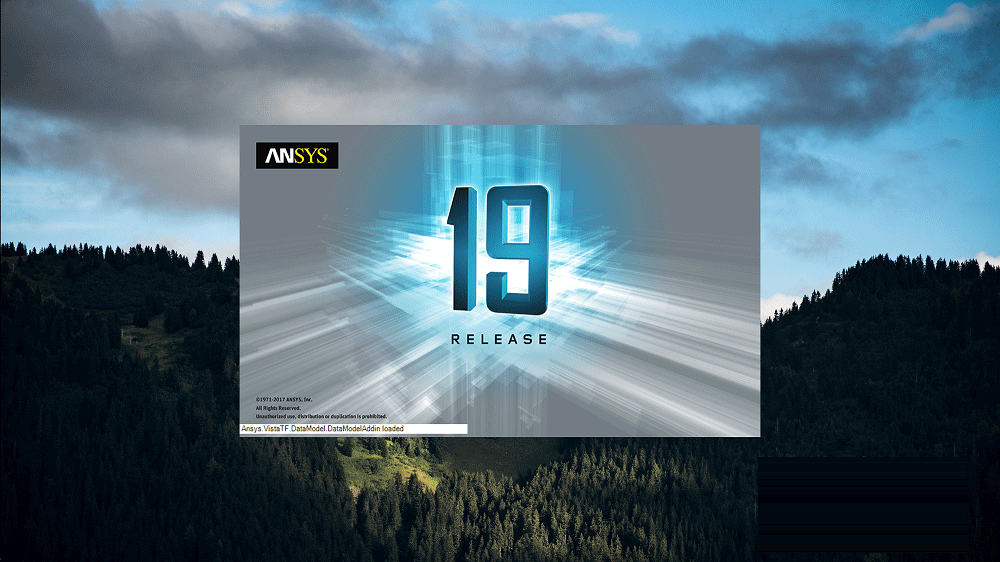
ansys 19.0怎么安装?ANSYS Products 19.0安装教程及破解方法图文详解
ANSYS Products 19.0是目前官方推出的最新版有限元分析软件,那么,ansys 19.0怎么安装?以及ansys 19.0如何破解呢?本文小编就为大家带来了图文详细的ANSYS Products 19.02018-02-01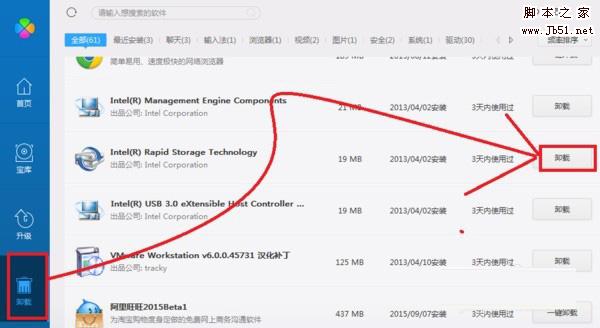
如何把ansys15.0完全卸载干净?ansys15卸载方法介绍
最近,很多网友问小编如何把ansys15.0软件完全卸载干净?相信很多朋友都遇到过这样的情况,那么,ansys15.0怎么卸载干净呢?今天小编就给大家整理了ansys15的多种卸载方法,2018-01-30
ANSYS 18.0怎么安装?ANSYS Products 18安装破解图文详细教程
ANSYS Products 18是强大好用的有限元分析软件,这里简称ANSYS18.0,本文主要针对ANSYS 18.0怎么安装?以及ANSYS 18.0怎么破解的问题,来为大家介绍下ANSYS Products 18安2018-01-15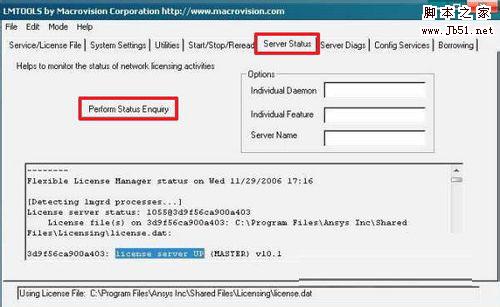 近日,有网友咨询小编ansys10.0安装方法,今天小编就给大家带来ansys10.0安装详细图文教程,超详细,需要的朋友一起去看看吧2017-04-23
近日,有网友咨询小编ansys10.0安装方法,今天小编就给大家带来ansys10.0安装详细图文教程,超详细,需要的朋友一起去看看吧2017-04-23- ANSYS软件是美国ANSYS公司研制的大型通用有限元分析(FEA)软件,是融结构、流体、电场、磁场、声场分析于一体的大型通用有限元分析软件。很多网友都在找这款软件的安装教2017-02-18
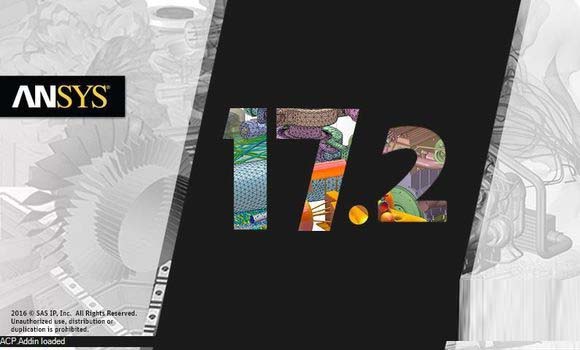
ANSYS v17.2 安装及破解图文教程(超详细+下载地址)
ANSYS 17.2是一款非常好用且强大的有限元析计算软件,近日,有在本站下载ANSYS v17.2版软件的伙伴问小编:ANSYS v17.2怎么安装?以及ANSYS v17.2如何破解?对此,本文就为2016-12-19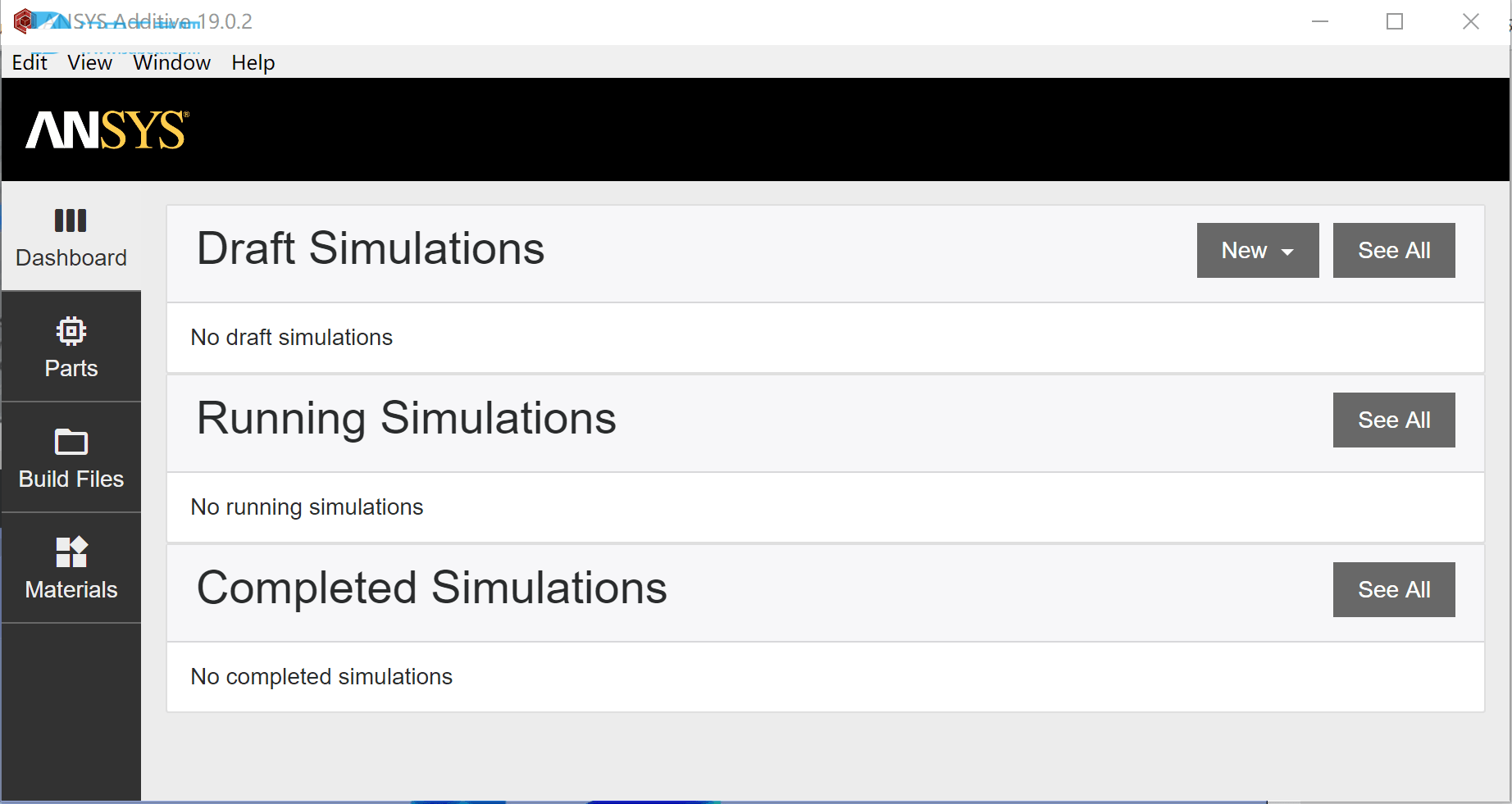
ANSYS Additive 2019怎么破解?ANSYS Additive2019安装破解详细图文教
ANSYS Additive 2019怎么破解?下文小编为大家带来了ANSYS Additive2019安装破解详细图文教程,一起看看吧2018-04-18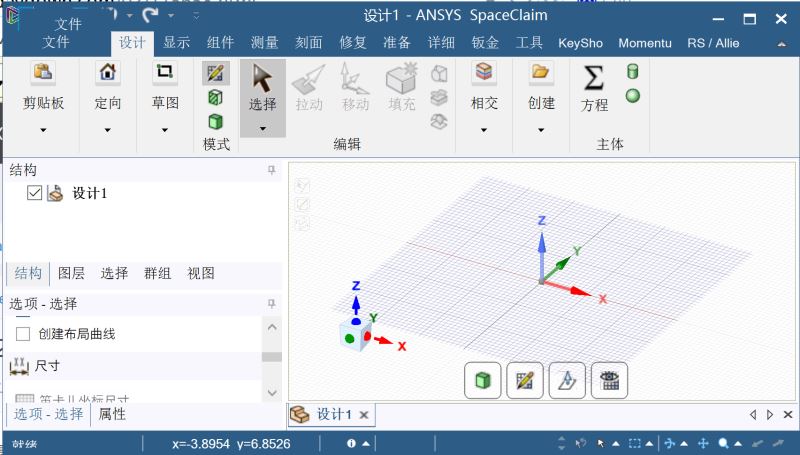
ANSYS SpaceClaim 2018怎么安装?SpaceClaim 2018安装破解版详细图文教
SpaceClaim 2018是目前最新专业直观的3d建模设计软件,SpaceClaim可以帮助用户更快速的进行模型的创建和编辑。下文小编为大家带来ANSYS SpaceClaim 2018安装破解教程,一起2018-02-11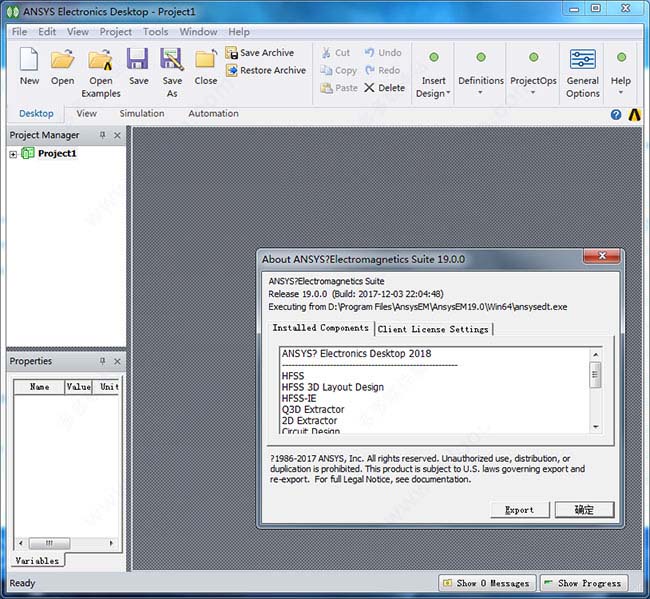
ANSYS Electronics Suite Desktop 19.0安装破解图文详细教程
ANSYS Electronics 19.0是一款非常不错的电磁场仿真软件,那么,ANSYS Electronics 19.0怎么安装?以及如何破解使用呢?对此,本文就为大家带来了ANSYS Electronics Suite2018-01-22
ANSYS Products 19.1破解版安装激活教程图文详解(附破解文件)
ANSYS Products 19.1破解版是一款由ansys公司推出大型通用有限元分析软件,包括前处理模块,分析计算模块和后处理模块等,本文主要为大家带来了图文超详细的ANSYS Products2018-07-06


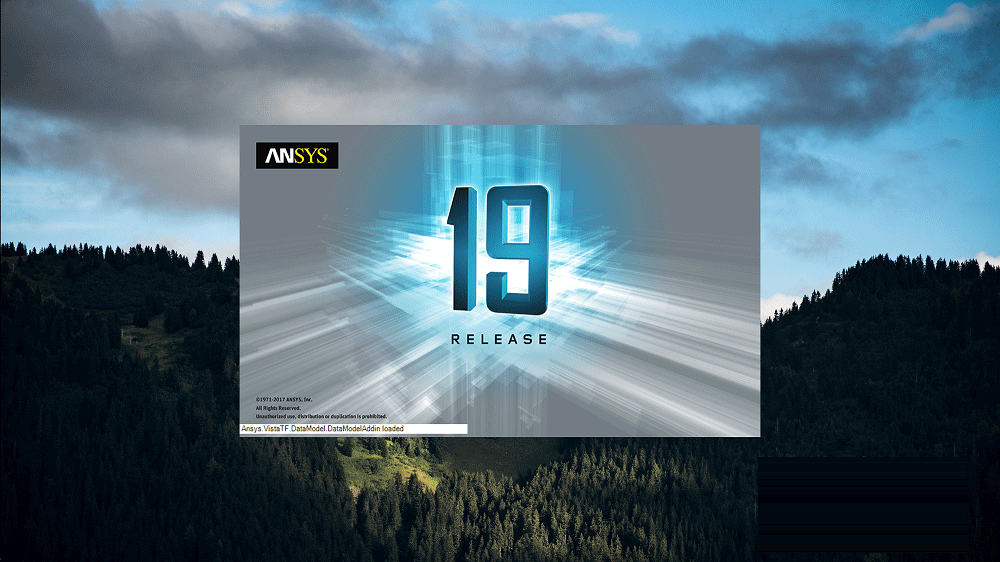
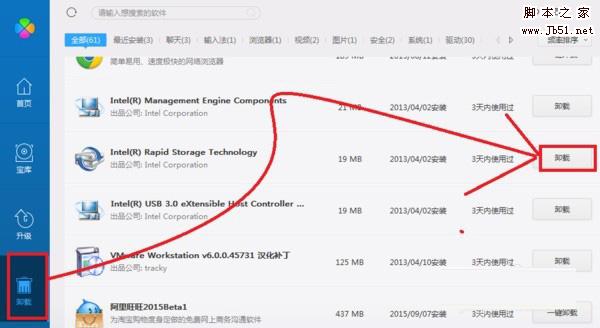

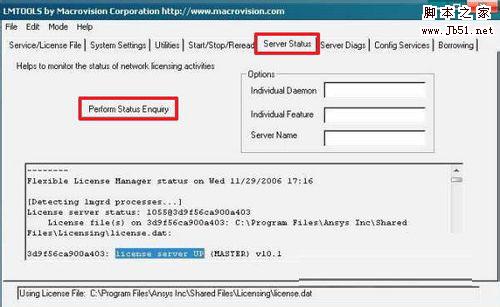
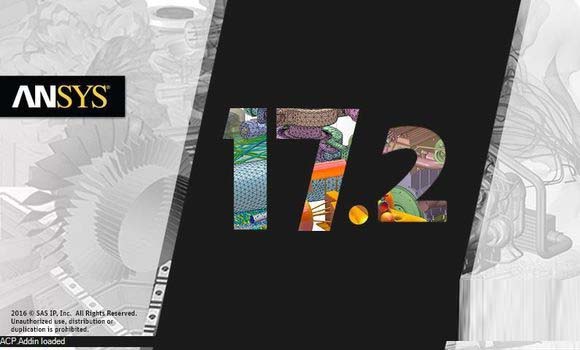
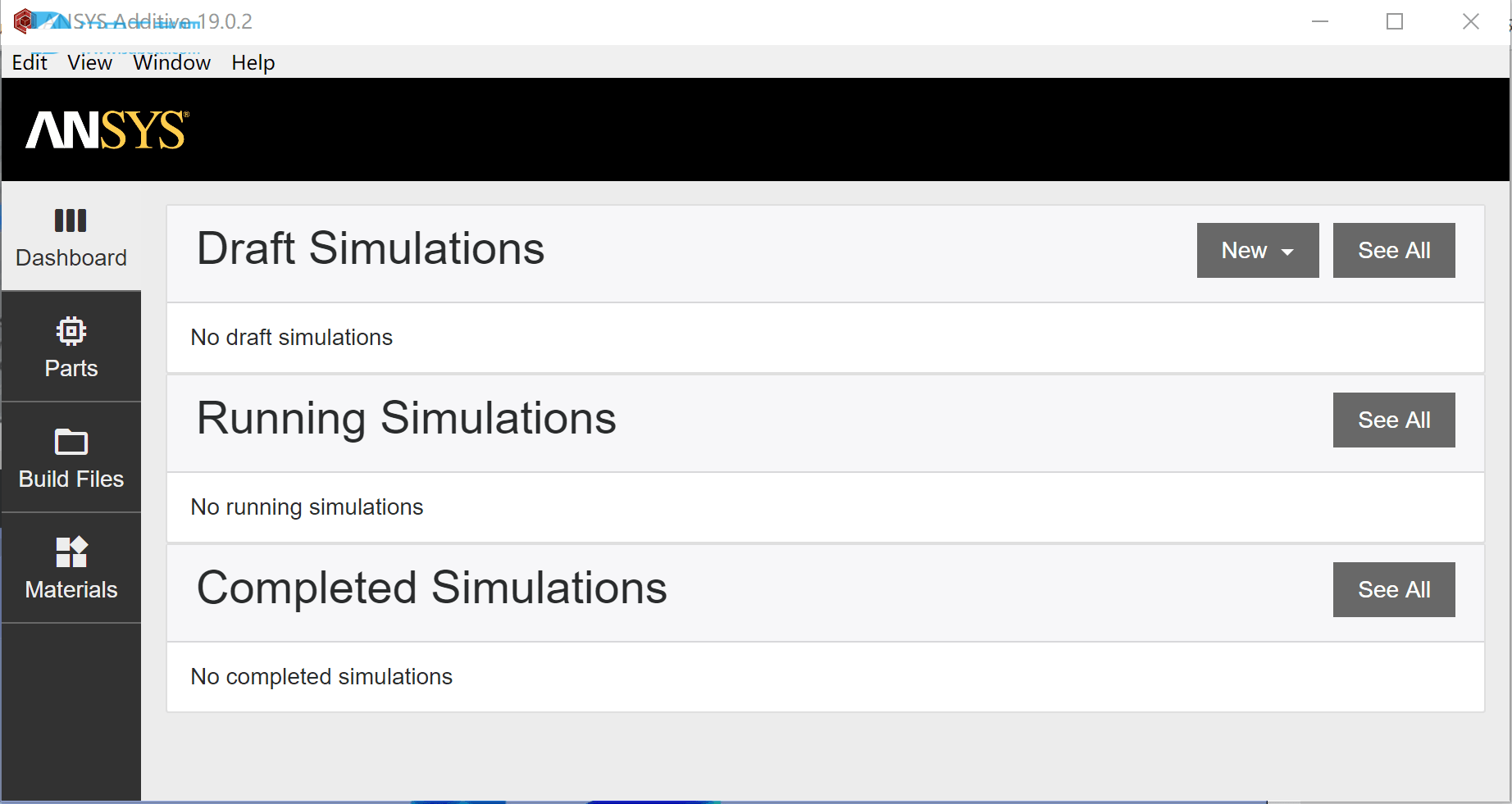
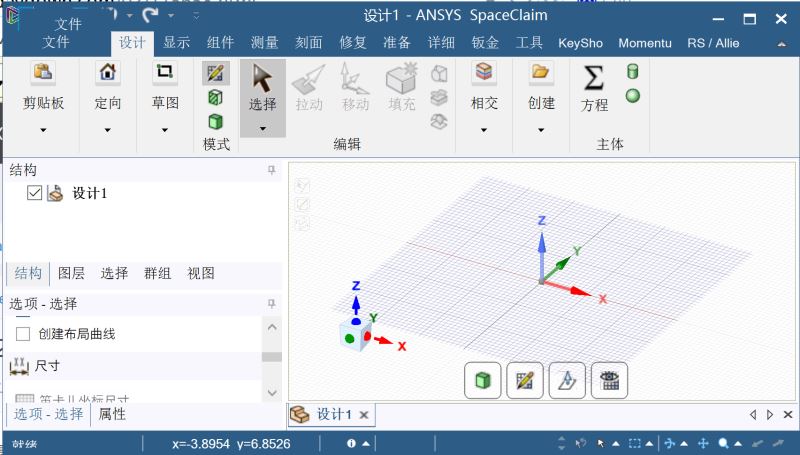
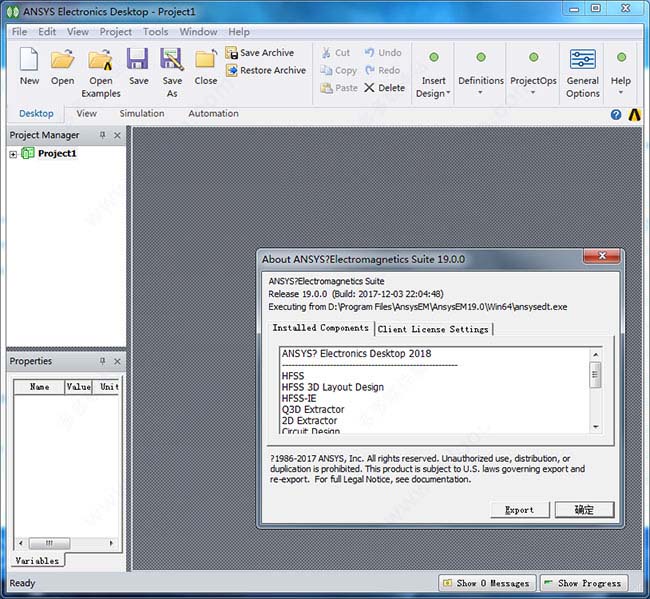

最新评论